جایگزینی کلمات در وردپرس با افزونه Better Search Replace
- مقالات آموزشی افزونه وردپرس
- بروزرسانی شده در

دلایل مختلفی وجود دارد که شما بخواهید کلمات سایت را جستجو و آنها را با کلمات دیگر جایگزین کنید، این موضوع بیشتر برای افرادی پیش میآید که دامنه سایت خودشان را تغییر دادند و یا اینکه یک شرکت جدید برای سرویسدهی هاست انتخاب کردند. دلیل دیگری که است باعث شود شما به دنبال جایگزینی کلمات در وردپرس باشید، استفاده بیشازحد یک کلمه بهخصوص است.
آنچه در این مقاله میخوانید
جایگزینی کلمات در وردپرس
مثلاً فکر کنید که ما در سایت میهن وردپرس در تمامی مقالات از کلمه “افزونه” استفاده کرده باشیم و الآن به دنبال یک راه برای جایگزینی برخی از آنها با کلمات معادلی مانند “پلاگین” هستیم؛ در این صورت به یک ابزار برای این کار نیاز داریم که خب خوشبختانه در وردپرس این کار با کمک گرفتن از یک افزونه امکانپذیر است، در ادامه روند کار با این افزونه را برای شما توضیح خواهیم داد.
معرفی افزونه Better Search Replace
Better Search Replace یک افزونه وردپرسی است که این امکان را برای وبسایتها فراهم میکند که کلمات دلخواهی را در سایت تغییر دهند و یک سری جایگزین برای آنها مشخص کنند. شما با استفاده از این پلاگین میتوانید لینک یا کلمات داخل دیتابیس را با کلمات جدید و بدون نیاز به کد نویسی جایگزین کنید.
بهبیاندیگر این افزونه کار شما را بسیار ساده و راحت میکند و دیگر نیازی نیست به دنبال فایلهای دیتابیس باشید و یا هیچ کدی را وارد سایت کنید. این پلاگین تا الآن بیشتر از 900 هزار نصب فعال داشته است و بهصورت رایگان در اختیار شما قرار میگیرد، شما میتوانید آن را از مخزن وردپرس خود دانلود و آن را به کمک راهنمای نصب افزونه در وردپرس، روی سایت خود فعال کنید.

ویژگیهای افزونه Better Search Replace
- پشتیبانی از تمام جداول دیتابیس
- قابلیت انتخاب جداول خاص
- پیشنمایش تغییرات اعمال شده قبل از ذخیره با گزینه “Dry Run”
- پشتیبانی چندرسانهای وردپرس
همچنین این افزونه از چهار زبان انگلیسی، فرانسه، آلمان، اسپانیایی پشتیبانی میکند.
کار با افزونه Better Search Replace
قبل از اینکه آموزش کار با این افزونه را بررسی کنیم، به شما پیشنهاد میکنیم که حتماً یک نسخه پشتیبانی از سایت خود تهیه کنید، تا اگر با هر مشکلی برخورد کردید، بتوانید بهراحتی همهچیز را به حال اول برگردانید.
بعدازاینکه افزونه را نصب و آن را فعال کردید، باید به پیشخوان وردپرس خود بروید و روی ابزارها » Better Search Replace کلیک کنید تا به صفحه تنظیمات افزونه برده شوید، مانند تصویر زیر:
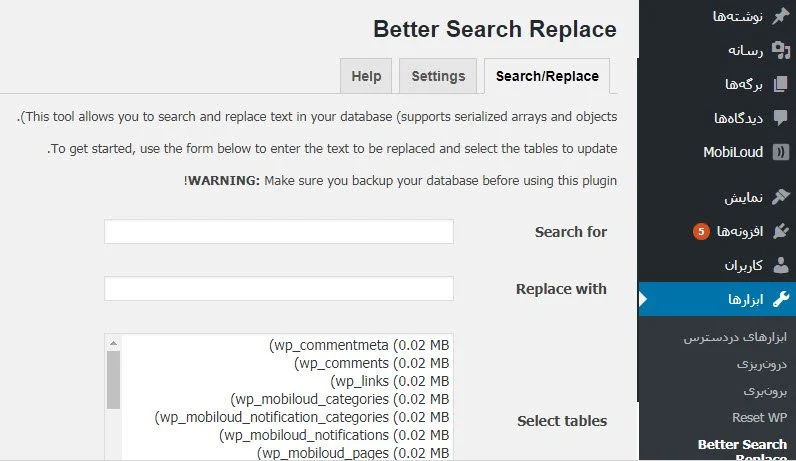
همانطور که در تصویر بالا مشاهده میکنید، تنظیمات افزونه شامل 3 تب مختلف است که 2 تب Settings و Search/Replace مربوط به سفارشیسازی افزونه است که در زیر آنها را برای شما بررسی خواهیم کرد.
تب Settings
همانطور که در تصویر زیر مشاهده میکنید، این تب تنها شامل یک گزینه است و آن هم مربوط به مشخص کردن زمان Time Out شدن است. بهصورت پیشفرض در این افزونه مقدار زمانبر روی 2000 تعیینشده است و شما باید به میزان حجمی که دیتابیستان دارد آن را تغییر دهید.
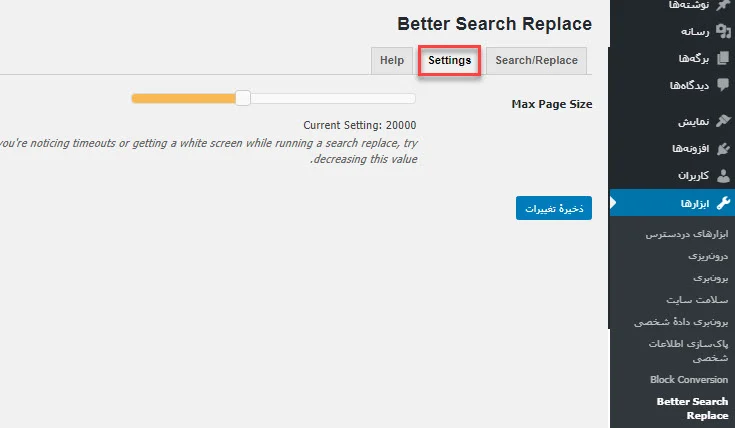
دقت داشته باشید که اگر دیتابیس شما در مدت زمان مشخص شده نتواند جایگزینی کلمات را صورت دهد، شما با ارور Time Out روبهرو خواهید شد. بعد از وارد کردن میزان موردنظر خود روی “ذخیره تغییرات” کلیک کنید.
تب Search/Replace
این تب همانطور که از اسمش پیداست، برای جستجو و جایگزینی کلمات در سایت شما است که شامل گزینههای زیر میباشد:
Search For: در باکس روبهروی این گزینه باید عبارت و کلمهای که قصد دارید آن را تغییر دهید را وارد کنید.
Replace With: در این قسمت هم باید کلمهای که قرار است جایگزین عبارت قبلی شود را وارد کنید.
Select Tables: در این بخش تمامی جداول دیتابیس برای شما نمایش داده شده است، باید جداولی که میخواهید کلمات در آن جایگزین شوند را انتخاب کنید، مثلاً میتوانید مشخص کنید که کلمات تنها در پستها یا صفحات تغییر پیدا کنند.
Case-Insensitive: با کمک این گزینه میتوانید تعیین کنید که افزونه به حروف بزرگ و کوچک حساس باشد یا خیر، این مورد بیشتر برای وبسایتهایی که به زبان انگلیسی هستند، کاربرد دارد.
Run as Dry Run: اگر تیک این بخش را فعال کنید، میتوانید قبل از اینکه افزونه بهصورت خودکار، کلمات را جایگزین کند، نتیجه کلی تغییرات را مشاهده کنید، پیشنهاد میکنم حتماً تیک این گزینه را بزنید.
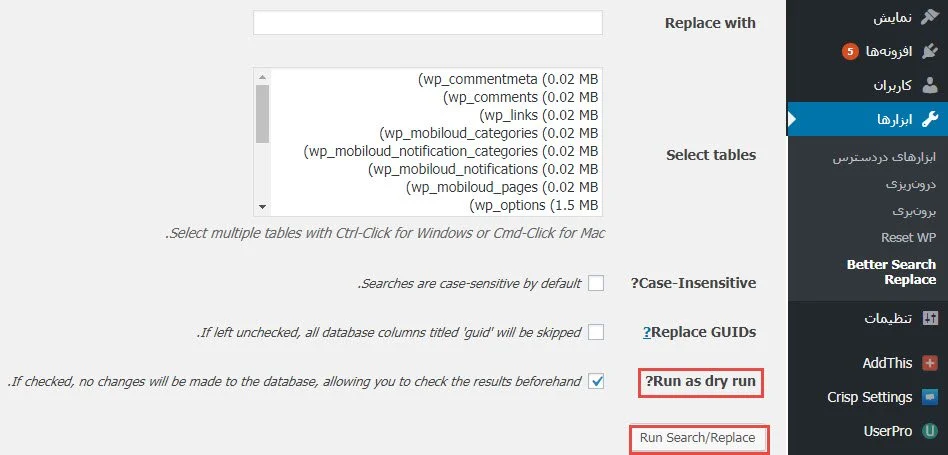
بعدازاینکه همه موارد را بررسی و تغییرات را انجام دادید، روی گزینه “Run Search/Replace” کلیک کنید، تا کلمات سایت شما جایگزین شوند.
اکنون کلمه شما جایگزین شد، بهتر است این نکته را بدانید که این افزونه حتماً باید سازگار با هر هاستی باشد اگر دامنه سایت قبلی خود را تغییر دادید پس باید نام دامنه در تمام فایلهای دیتابیس تغییر دهید.
امیدواریم این مقاله برای شما مفید واقع شده باشد، موفق و پیروز باشید. 🙂

چرا پیام من ارسال نمیشه؟
سلام و خسته نباشید
شما خودتون نوشتید که مشکل وارد شدن به پنل وردپرس
پس چجوری وقتی نمیتونیم وارد پنل شیم بریم افزونه رو فعال کنیم
من وقتی به صورت دستی http رو نوشتم https دیگه پنل وردپرسم بالا نمیاد
باید چیکار کنم؟؟؟
سلام جناب را ممنون از آموزش مفیدتون
بنده این پلاگین رو برای تغییر لینکدهی های داخلی برای پست و فایل های دانلودی (فروشگاه فایل داریم) خواستم استفاده کنم
آیا این پلاگین لینک دانلود فایل هارو هم تغییر میده؟
ما میخواییم فقط لینکدهی هایی که دادیم تغییر کنه
در واقع برای کلماتی که در محتوا استفاده کردیم لینکهایی دادیم که باید به دامنه جدید سایتمون تغییر پیدا کنن
با سلام و عرض خسته نباشید
فرضا ما یه مقاله داشتیم که در جاهای مختلفی از سایت به اون لینک دادیم و در حال حاضر می خوایم این مقاله رو پاک کنیم درسته که با ریدایرکت تا حدودی کار حل میشه منتها ریدایرکت هم یه قضیه جدا هست
آیا میشه با این افزونه لینک سازی داخلی که داشتیم رو کلا پاکسازی کنیم ؟ اگر مقدور هست در قسمت Replace With باید چه مقداری بزاریم ؟
تشکر فراوان بابت سایت عالیتون جناب حسینی راد عزیز
سلام جناب حسینی راد عزیز . ببخشید من قبلا تو قالب قبلی که صحیفه بود از یک سری شورت کدهای استفاده کردم , حالا قالب رو که عوض کردم بجای او شورت کدهای که در متن استفاده کردم کدهاش نمایش داده میشه . میشه با این پلاگین حلش کرد اگه نه راهنمایی کامل کنید خواهشا . منتظر جوابتون هستم نمونه ای از کدهاش اینجوریه
[divider style=”normal” top=”20″ bottom=”20″]
[divider style=”dashed” top=”20″ bottom=”20″]
[highlight color=”green”] دیگر بازی های کم حجم ♦[/highlight]
درود خیر متاسفانه باید از متن حذف شود. با این افزونه هم میتونید جایگزین کنید
اگر بعد از جایگزین کردن http به https و یا هر تغییری که در سایت داده شود ایا بعد از اک وحذفکردن افزون تغییرات به حالت اول بر می گرده و تغییرات پایدار نیست؟
تغییرات پایدار است.